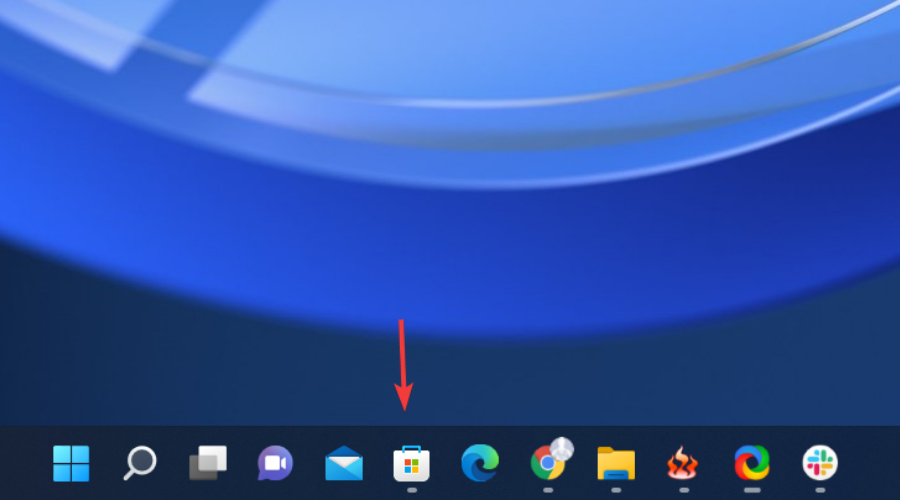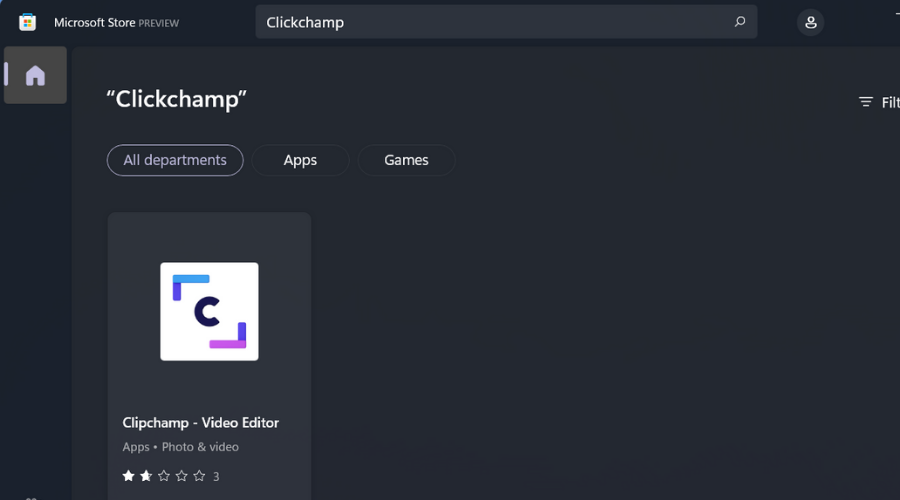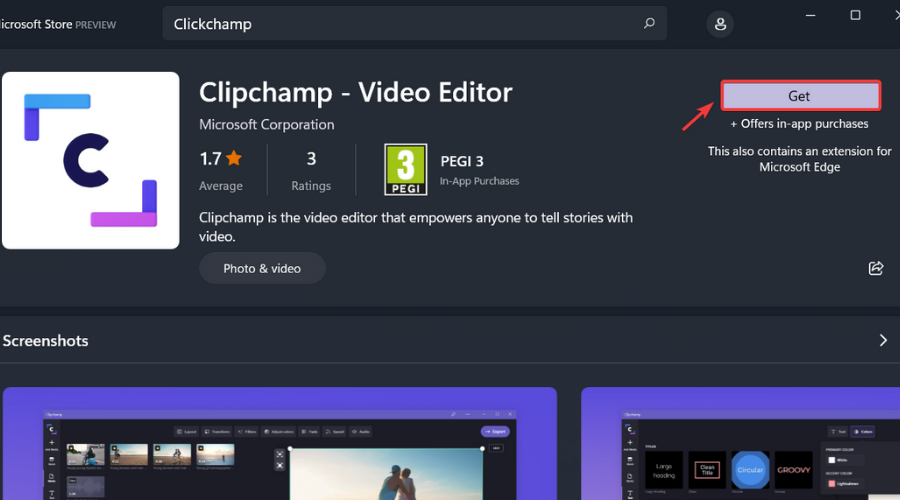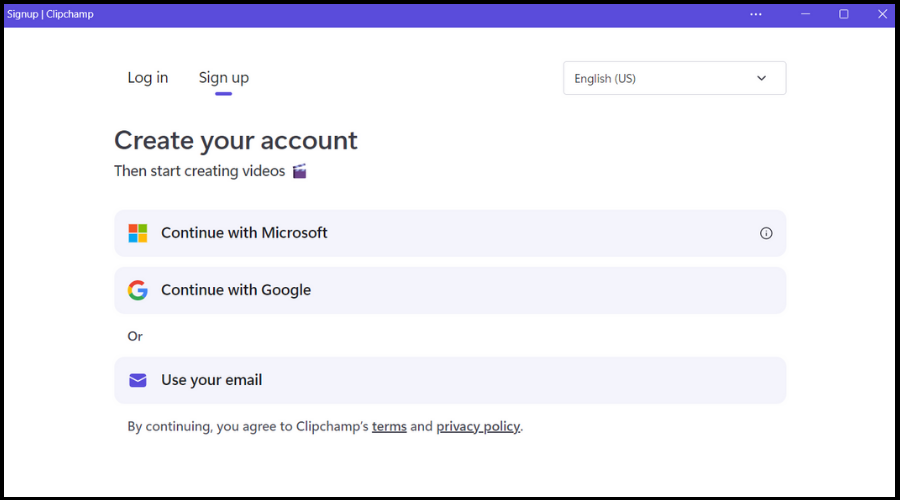下載並安裝Clipchamp在Windows 11和Windows 365上的方法
- WBOYWBOYWBOYWBOYWBOYWBOYWBOYWBOYWBOYWBOYWBOYWBOYWB轉載
- 2023-08-01 23:34:033069瀏覽
早在去年九月,我們就通知您,Microsoft剛剛購買了Clickchamp,並計劃將其作為Windows本機應用程式。
最新的Dev Channel Insider版本中將會加入該軟體,我們最近發現雷德蒙科技巨頭也將加入。
在Clipchamp中,據說用戶發現了更多獨特的產品,例如一個庫存庫,裡面裝滿了超過一百萬個免版稅的影片、音軌和可以添加到影片中的圖像。
甚至還有一個由 Azure 提供支援的文字到語音產生器,能夠以 70 多種語言建立畫外音。
Clipchamp也與OneDrive連接,這意味著您可以快速安全地匯入檔案和儲存影片。
除此之外,您還可以與Microsoft 365應用程式一同使用Clipchamp。該應用程式不再僅適用於個人帳戶,也適用於專業帳戶。
以下是Microsoft對此的看法:
到目前為止,只有個人Microsoft帳號的使用者才能使用Clipchamp。今天,我們很高興地宣布,Microsoft Clipchamp將透過目標發布計畫提供給Microsoft 365商業客戶。在未來幾週內,此版將使所有人能夠簡單高效地製作視頻,從而提高工作效率和增強工作能力。
Microsoft
注意所有這些變更在通過預覽體驗成員測試階段後都將可供公眾使用,因此尚未對所有人開放。
訪問應該很容易。在接下來的幾周里,您將在Microsoft 365上看到一個特殊的新Clipchamp起始頁。從那裡,使用影片編輯工具就像用於個人業務一樣容易。
現在,有了所有這些強大的功能和集成,可以理解我們中有多少人已經想要使用它。
而且,如果您在這方面需要一些幫助,我們隨時為您服務,渴望幫助並加快您目前想到的任何流程。
我可以下載Clipchamp嗎?
是的,你可以!儘管這家總部位於雷德蒙德的科技公司購買了它,以便與其最新的作業系統捆綁在一起,但該軟體仍然可供所有人使用。
當面臨這種困境時,我們往往會本能地迅速向Google尋求解決方法。一旦你採取這個行動,你將被導向Clipchamp官方網站,這是第一個搜尋結果。
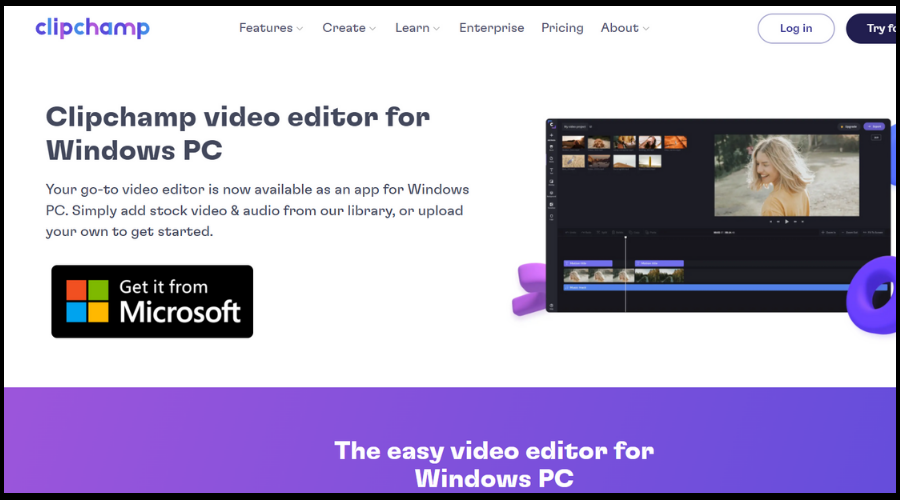 但是,您在本網站上點擊的任何下載連結都會將您帶到Microsoft商店,因此我們將從那裡開始。甚至無需打開瀏覽器即可安裝此影片編輯軟體。為此,我們將使用 Windows 11 商店。
但是,您在本網站上點擊的任何下載連結都會將您帶到Microsoft商店,因此我們將從那裡開始。甚至無需打開瀏覽器即可安裝此影片編輯軟體。為此,我們將使用 Windows 11 商店。 - 在電腦上開啟Microsoft儲存。

- 搜尋Clipchamp。

- 點選他 取得 按鈕。

- 開啟Clipchamp。

該軟體是完全免費的,您只需點擊幾下即可獲得它。但是,不知道我們將來可能需要為某些功能或服務支付哪些費用。
但是,如果您想在PC上安裝Clipchamp並開始擺弄它,這是在Windows 11設備上執行此操作的最簡單方法,對於更高級的用戶,我們建議使用Adobe Premiere 等專業軟體,這足以滿足任何影片編輯需求。
以上是下載並安裝Clipchamp在Windows 11和Windows 365上的方法的詳細內容。更多資訊請關注PHP中文網其他相關文章!